Il passaggio da un sistema operativo all'altro, come nel caso del trasferimento da Mac a Chromebook, può comportare la perdita di file importanti. Esistono metodi efficaci per recuperare i dati smarriti durante questo processo. Di seguito vengono presentate le strategie più utili per affrontare questa situazione e garantire che nulla di rilevante venga dimenticato.
In questo articolo
recupero file su mac dopo il passaggio a un chromebook
Per coloro che hanno mantenuto il proprio MacBook dopo aver iniziato a utilizzare un Chromebook, ci sono diverse opzioni disponibili per recuperare i file persi. È consigliabile iniziare con gli strumenti integrati e, se necessario, considerare l'uso di applicazioni di terze parti affidabili.
metodo 1: recuperare file utilizzando gli strumenti integrati su mac
Se si è fatto uso di Time Machine per eseguire backup del sistema, è possibile recuperare i file smarriti in modo relativamente semplice.
- Collegare l'unità esterna contenente il backup di Time Machine al Mac.
- Cliccare sull'icona di Time Machine nella barra dei menu e selezionare 'Esplora Time Machine'.
- Utilizzare la timeline o le frecce per tornare indietro a una data precedente alla scomparsa dei file.
- Dopo aver trovato i documenti necessari, selezionarli e cliccare su 'Ripristina'.
- Dopo il ripristino, verificare che tutto sia stato ripristinato correttamente prima di trasferirlo sul Chromebook tramite Google Drive o un'unità esterna formattata in exFAT.
metodo 2: utilizzare software di recupero file su mac
Nel caso non si disponga di un backup con Time Machine, è possibile ricorrere a software di recupero dati. Questi programmi possono scansionare il disco del Mac alla ricerca di tracce dei file eliminati.
- Scaricare e installare Disk Drill sul Mac dal sito ufficiale.
- Apertura dell'app e selezione dell'unità da scansionare; avviare la scansione cliccando su 'Cerca dati persi'.
- Dopo la scansione, visualizzare l'elenco dei file recuperabili e selezionare quelli desiderati prima di fare clic su 'Recupera'.
metodo 3: recupero da unità esterne o backup
Un'altra possibilità consiste nel prelevare i file da un backup esterno disponibile. Collegando l'unità al Mac è possibile copiare direttamente ciò che serve.
- Scollegarsi dall’unità esterna e cercarla nel Finder per trovare i documenti desiderati.
- Copiare i files sul Mac assicurandosi dello spazio disponibile prima di espellere l’unità in sicurezza.
- Poi riformattarla in exFAT se si desidera utilizzarla anche con il Chromebook.
Cosa fare se non si ha più accesso al mac?
Nell’eventualità in cui non si possieda più il Mac originale, le opzioni per il recupero diventano più limitate. Se è stato rimosso l’hard disk interno del computer, sarà possibile collegarlo ad un altro Mac per tentativi di recupero. Non tutti i modelli recenti consentono facilmente tale operazione.
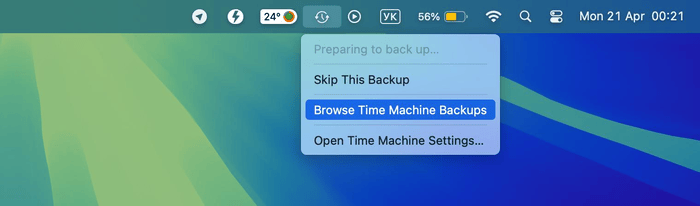
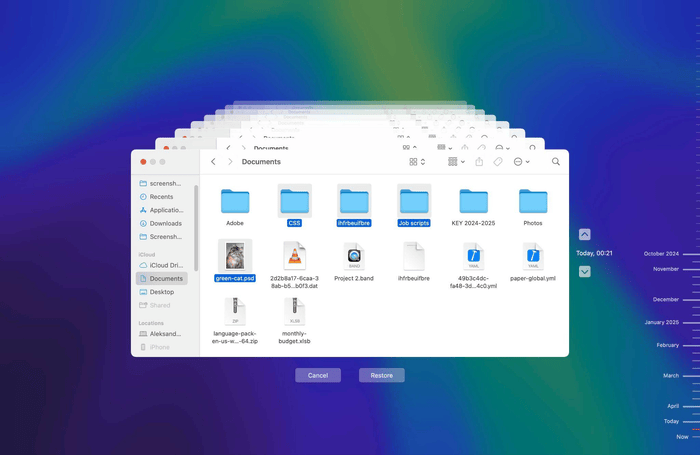
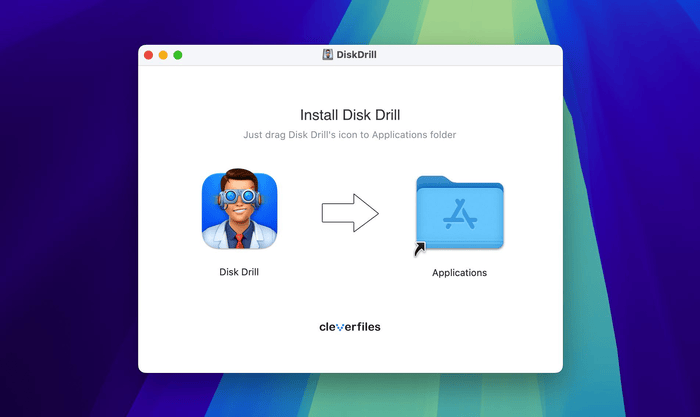
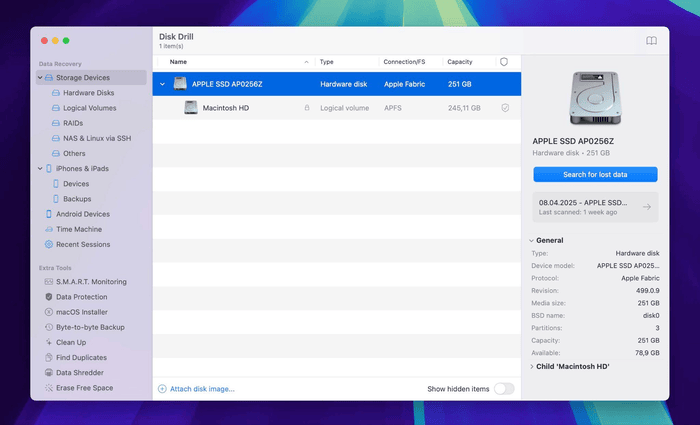
Scopri di più da Chromebook Observer
Abbonati per ricevere gli ultimi articoli inviati alla tua e-mail.
